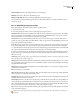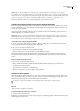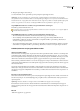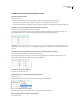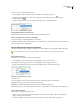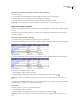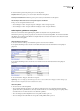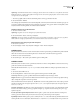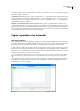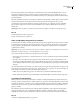Operation Manual
DREAMWEAVER CS3
Handboek
175
Achtergrondkleur Hier kunt u de achtergrondkleur van de tabel opgeven.
Randkleur Hier kunt u de kleur van de tabelranden opgeven.
Achtergrondafbeelding Hier kunt u de achtergrondafbeelding van de tabel opgeven.
Als u een waarde in een tekstvak hebt opgegeven, drukt u op Tab of Enter (Windows) of op Return (Macintosh) om de
waarde toe te passen.
Cel-, rij- of kolomeigenschappen instellen
Met de eigenschappencontrole kunt u cellen en rijen in een tabel bewerken.
1 Selecteer de kolom of rij.
2 Stel in de eigenschappencontrole (Venster > Eigenschappen) de volgende opties in:
Horizontaal Hier kunt u de horizontale uitlijning van de inhoud van een cel, rij of kolom opgeven. U kunt de inhoud links,
rechts of gecentreerd in de cellen uitlijnen. U kunt ook opgeven dat de standaarduitlijning van de browser moet worden
gebruikt (meestal links voor gewone cellen en gecentreerd voor kopcellen).
Verticaal Hier kunt u de verticale uitlijning van de inhoud van een cel, rij of kolom opgeven. U kunt de inhoud boven,
gecentreerd, onder of op de basislijn in de cellen uitlijnen. U kunt ook opgeven dat de standaarduitlijning van de browser
moet worden gebruikt (meestal gecentreerd).
B en H Hier kunt u de breedte en hoogte van de geselecteerde cellen opgeven in pixels of als percentage van de breedte of
hoogte van de volledige tabel. Als u een percentage wilt opgeven, typt u achter de gewenste waarde een percentageteken
(%). Als u wilt dat de juiste breedte of hoogte in de browser wordt bepaald op grond van de inhoud van de cel en de breedten
en hoogten van de andere kolommen en rijen, laat u het veld leeg (dit is de standaardinstelling).
In een browser worden de rijhoogte en kolombreedte standaard zodanig ingesteld dat de breedste afbeelding of de langste
regel in een kolom past. Daarom wordt een kolom soms veel breder dan de andere kolommen in de tabel wanneer u er
inhoud aan toevoegt.
Opmerking: U kunt een hoogte opgeven als percentage van de totale tabelhoogte. In browsers wordt de rij dan echter niet altijd
volgens het opgegeven percentage weergegeven.
Achtergrond (bovenste tekstveld) Hier kunt u de naam van het bestand met de achtergrondafbeelding voor een cel, kolom
of rij opgeven. Klik op het mappictogram om naar een afbeelding te bladeren, of selecteer een afbeeldingsbestand met het
pictogram Wijzen naar bestand.
Achtergrond (onderste kleurstaal en tekstveld) Hier wordt de achtergrondkleur voor een cel, kolom of rij aangegeven, zoals
geselecteerd met de kleurkiezer.
Rand Dit is de kleur voor de celranden.
Cellen samenvoegen Hiermee kunt u geselecteerde cellen, rijen of kolommen in één cel samenvoegen. U kunt cellen alleen
samenvoegen als ze een rechthoekig of lineair blok vormen.
Cel splitsen Hiermee kunt u een cel in twee of meer cellen splitsen. U kunt niet dan één cel tegelijk splitsen. De knop wordt
uitgeschakeld als u meer dan één cel selecteert.
Geen terugloop Hiermee voorkomt u dat een regel terugloopt, zodat alle tekst in een bepaalde cel op één regel blijft staan.
Als Geen terugloop is ingeschakeld, worden de cellen breder en passen zij zich aan bij de gegevens die u in een cel typt of
plakt. (Normaal gesproken worden cellen horizontaal vergroot om het langste woord of de breedste afbeelding in de cel in
te passen en worden zij vervolgens verticaal vergroot om de andere inhoud in te passen.)
Kop Hiermee worden de geselecteerde cellen als tabelkopcellen opgemaakt. De inhoud van tabelkopcellen wordt standaard
vet en gecentreerd weergegeven.
U kunt breedten en hoogten in pixels of als percentages opgeven. U kunt pixels te allen tijde omzetten in percentages en
omgekeerd.